Hỗ trợ tư vấn
Tư vấn - Giải đáp - Hỗ trợ đặt tài liệu
Mua gói Pro để tải file trên Download.vn và trải nghiệm website không quảng cáo
Tìm hiểu thêm »Cùng với PowerISO, 7-Zip, BitZipper, WinZip, WinRAR là công cụ giúp người dùng nén và giải nén dữ liệu cực kỳ hiệu quả. Và nếu để lựa chọn những phần mềm không thể thiếu trên mỗi chiếc máy tính, thì chắc chắn không thể thiếu công cụ này. Tuy nhiên, thông thường chúng ta chỉ để ý và biết tới chức năng chính của mỗi phần mềm, mà ít khi biết rằng, nó còn rất nhiều tính năng thú vị khác, WinRAR cũng vậy!
Bài viết dưới đây sẽ giới thiệu tới các bạn một vài tính năng thú vị trên WinRAR, những tính năng này khá hay và nó có thể là lý do bạn nên suy nghĩ tới việc cài đặt và sử dụng WinRAR trên máy tính của mình.
Khá đặc biệt khi WinRAR có tới sáu tùy chọn khác nhau trong mục Compression method, mỗi tùy chọn này ứng với một cách nén khác nhau, và cho ra file nén cũng có những chất lượng khác nhau. Mức độ, thời gian thực hiện của các tùy chọn này cũng không hề giống nhau.
Cụ thể, nếu thông thường, chúng ta sẽ chọn Normal, nhưng nếu chọn Store - thời gian nén sẽ là nhanh nhất, nhưng dung lượng file nén sẽ nặng nhất, đồng thời rất dễ xảy ra lỗi nếu dung lượng cần nén quá lớn. Chọn Best - thời gian hoàn thành sẽ rất lâu, tuy nhiên, file nén của bạn sẽ nhẹ nhất có thể. Nghĩa là thời gian nén file và dung lượng file hoàn thành tỷ lệ nghịch với nhau.
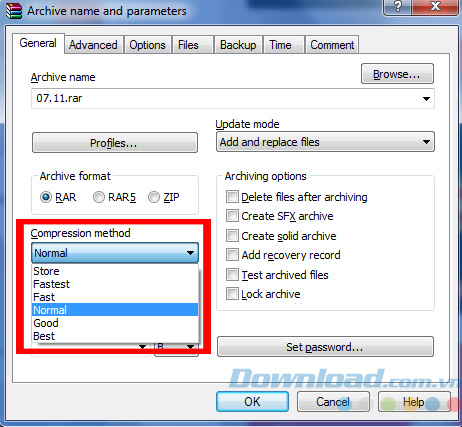
Tương tự như tùy chọn cách nén file, WinRAR cũng có nhiều lựa chọn nén khác nhau. Trong mục Split to volumes, size, chúng ta thấy những con số cho sẵn, đó là dạng mặc định để lựa chọn chia file cần nén thành những file nhỏ hơn với dung lượng khác nhau.
Một cột để chọn dung lượng mặc định cho file cần chia, cột còn lại loại dung lượng. Ngoài ra, nếu quan sát Archiving options, cũng có nhiều lựa chọn khác để sử dụng cho quá trình tạo file nén, cụ thể:

Tham khảo cách làm tại đây.
Nếu các bạn muốn nén file để sử dụng trên một máy tính chưa có, hoặc không có phần mềm giải nén, thì Winrar là một công cụ đắc lực cho việc này. Tại giao diện nén file, chỉ cần click vào mục Create SFX archive, lập tức đuôi file nén sẽ chuyển sang .exe thay vì .rar như mặc định.
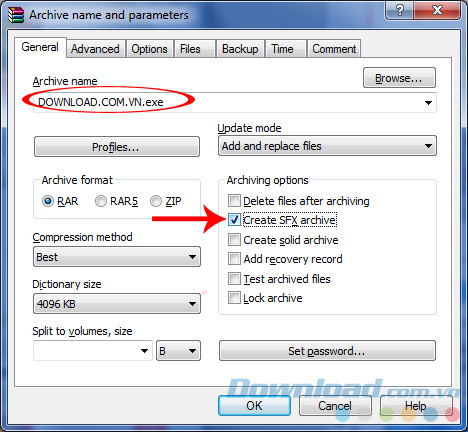
Sau khi nén xong, có thể sử dụng file này như một phần mềm hoàn toàn bình thường.
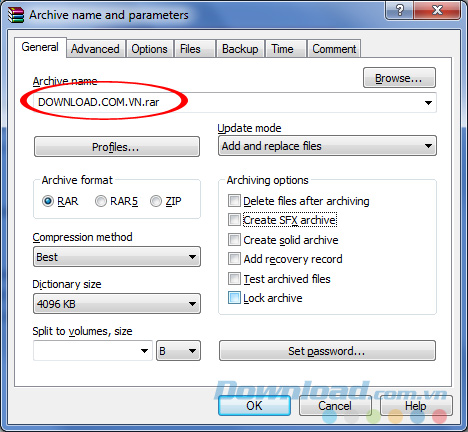
File nén với đuôi .rar mặc định
Nếu muốn thay đổi vị trí lưu file nén, có thể nhấp vào thẻ Files, nếu không thay đổi, file nén sẽ nằm ngay trong chính thư mục chứa các file gốc.
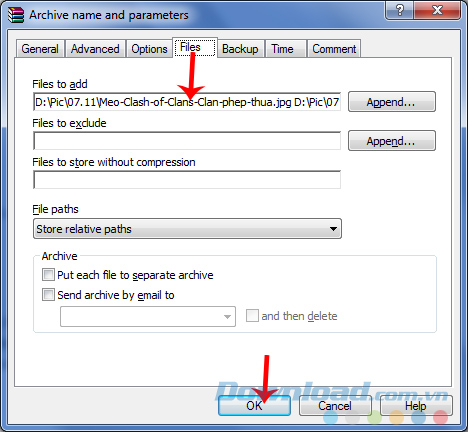
Trong quá trình thực hiện nén file, nếu file có dung lượng quá lớn, hoặc đường truyền mạng Internet không thực sự ổn định, rất dễ xảy ra lỗi. Để khắc phục điều này, Winrar đã bổ sung thêm tính năng Recovery trong quá trình thực hiện.
Click vào Add recovery record / OK để thực hiện nén file với tính năng bảo vệ này.
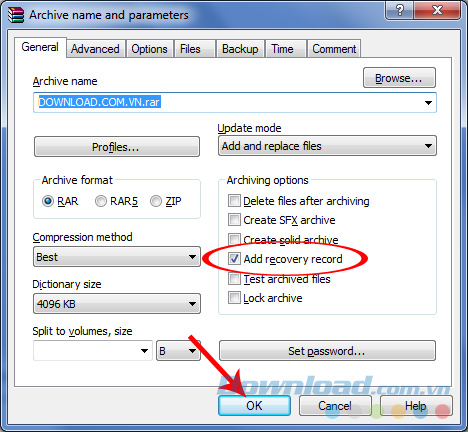
Để tăng thêm tỷ lệ khôi phục thành công file lỗi, có thể nhấp vào thẻ Advanced và thay đổi Percent trong mục Recovery record.
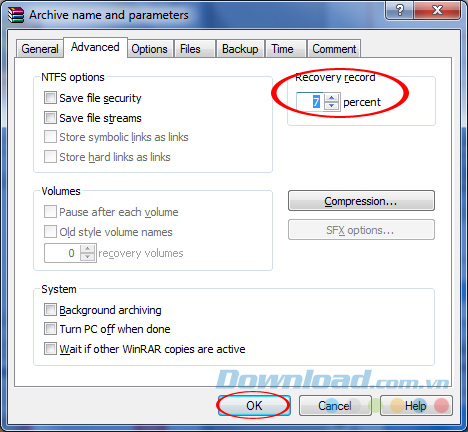
Nếu trong quá trình thực hiện xảy ra lỗi, và chúng ta đã kích hoạt bảo đảm recovery thì mọi chuyện sẽ rất đơn giản, chỉ cần mở file nén ra.
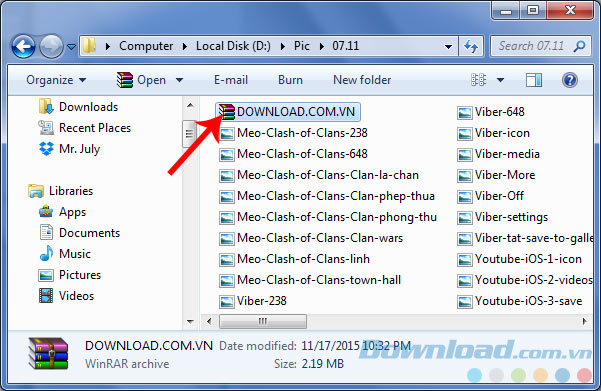
Nhấp vào Tools, chọn xuống Repair archive.
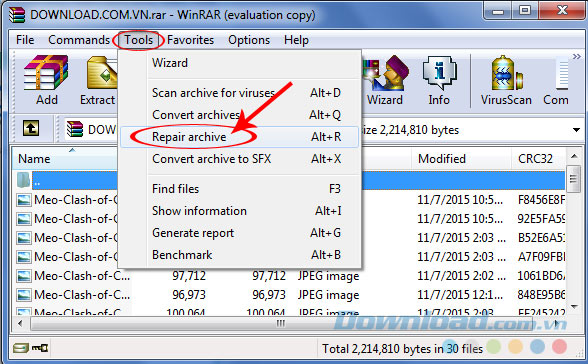
Lúc này nếu có lỗi, chỉ cần chờ một chút để WinRAR tìm phần recovery record. Sau khi hiện ra bảng Repairing, chúng ta nhấp vào Browse để chọn vị trí mới, sau đó OK để hoàn tất.
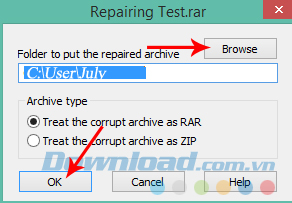
Đề phòng trường hợp có ai đó sử dụng file nén của mình vào mục đích khác, hoặc đơn giản chỉ muốn đánh dấu bản quyền, chỉ cần vào thẻ comment và thực hiện một trong hai cách sau:
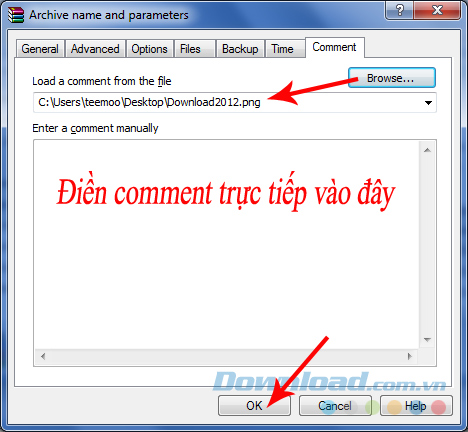
Trên đây là một vài tính năng khá hay và hữu ích về Winrar mà Download.vn muốn giới thiệu tới các bạn. Hy vọng, sau khi biết rõ hơn về công cụ này, các bạn sẽ có thể sử dụng tốt hơn và thuận tiện hơn.
Theo Nghị định 147/2024/ND-CP, bạn cần xác thực tài khoản trước khi sử dụng tính năng này. Chúng tôi sẽ gửi mã xác thực qua SMS hoặc Zalo tới số điện thoại mà bạn nhập dưới đây: